Docker搭建私有仓库(内网)
Posted
tags:
篇首语:本文由小常识网(cha138.com)小编为大家整理,主要介绍了Docker搭建私有仓库(内网)相关的知识,希望对你有一定的参考价值。
1、搭建私有仓库安装yum ×××tall docker-registry但是安装后是后面这个包docker-distribution
然后启动服务 服务默认使用的是5000端口
然后开始给imange打tag 如果不能解析主机名的话 需要使用ip地址打tag 如下图:
docker tag busybox:latest 172.17.234.180:5000/busybox:latest
然后开始上传 但是上传会报错 如图

这是因为registry默认使用的是https协议而我们上传image默认使用的是http协议
所以默认不安全就不让上传 补救方法是 明确告诉registry我就是不安全的
修改配置文件 重启docker
使用的是0.7版本的docker 就是不好使 因为在centos6上安装的,暂时没有办法升级到高版本,
所以无论怎样修改daemon的文件都不行
这个私有仓库比较简陋
/2、搭建有web界面的仓库
使用的是harbor 基于上个软件二次开发的
下载地址:https://storage.googleapis.com/harbor-releases/release-1.7.0/harbor-online-×××taller-v1.7.1.tgz
加压到指定位置
tar -zvxf harbor-online-×××taller-v1.7.1.tgz -C (想要存放的位置)
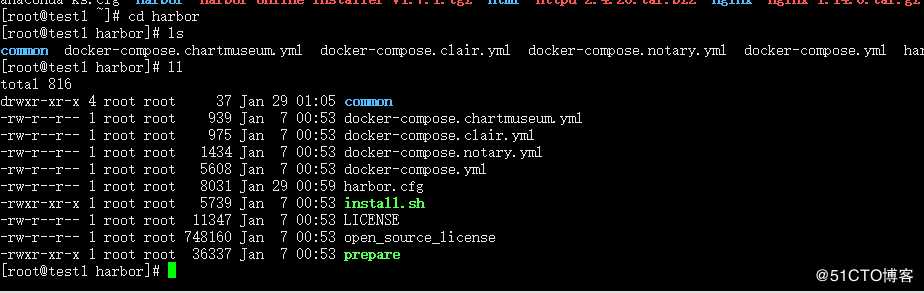
暂时要求不高 只需要修改基本的配置文件 harbor.sh中的
指定为当前的服务器地址即可
最后运行×××tall.sh脚本 ,脚本会自动下载一些镜像 相对时间会长一些
然后运行 http://ip 地址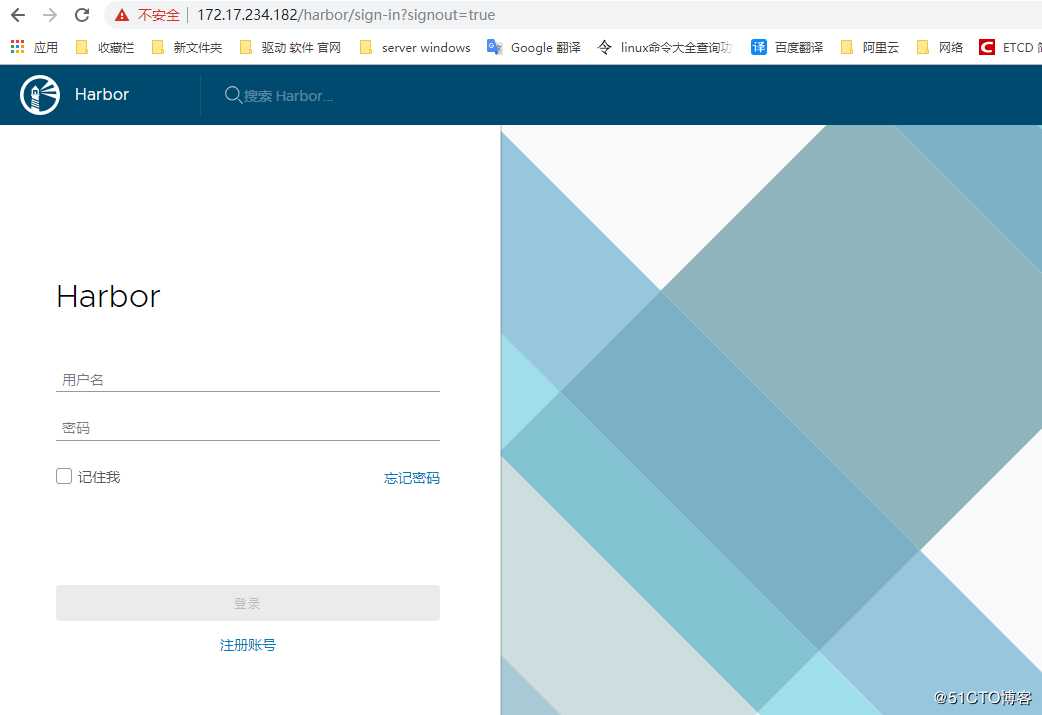
admin HarBor12345 如果不修改配置文件的话 默认密码就是这个
然后就可以愉快的上传下载镜像了
首先新建个用户名 用户管理——新建用户
退出 使用新用户登录 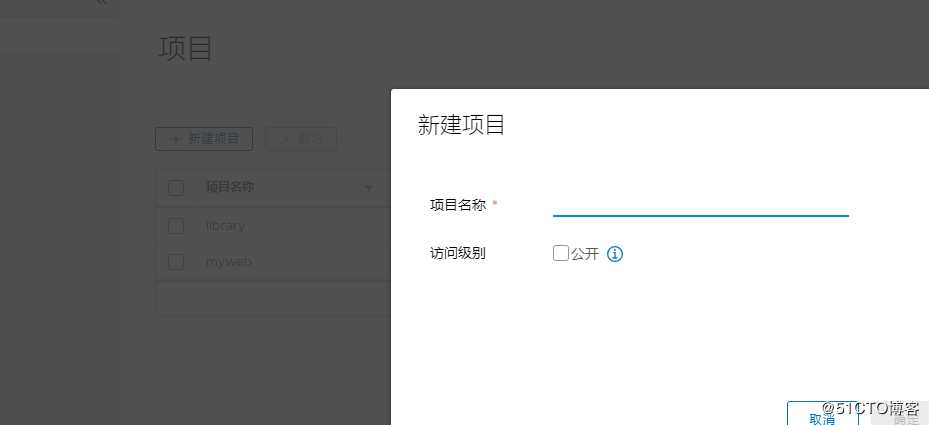
新建个项目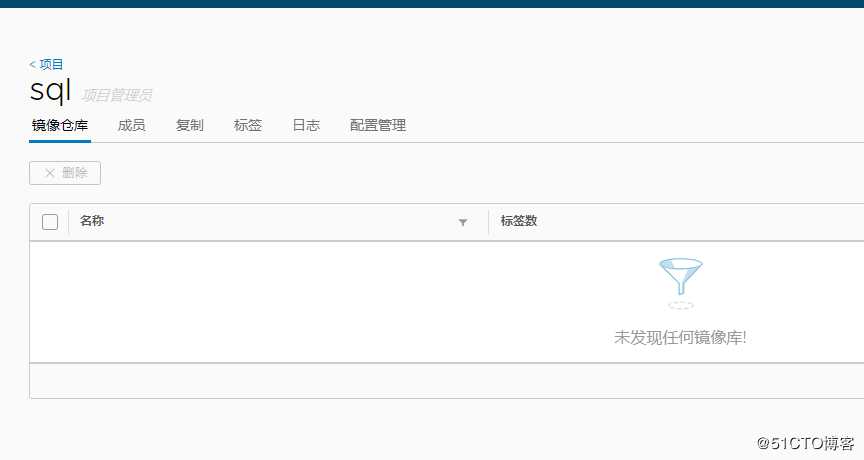
新建的sql 下面试着推送个镜像
当然 首先要打tag 还好 后面都给了说明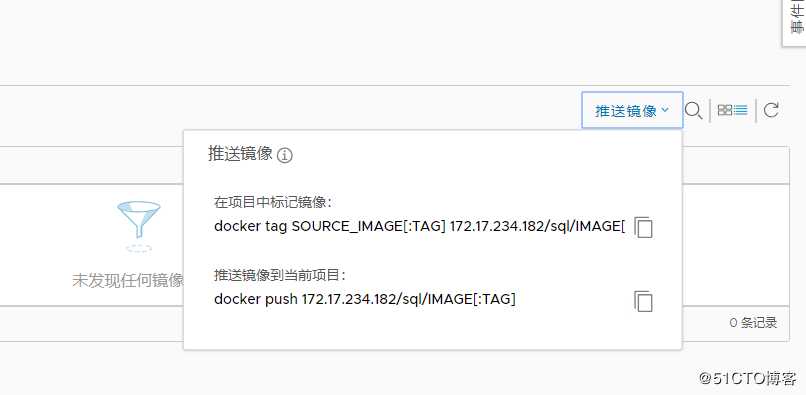
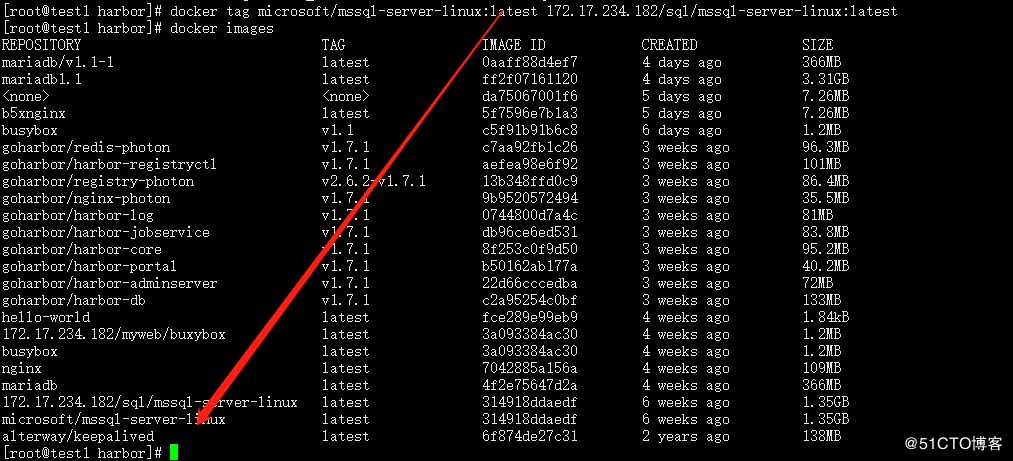
基于这个镜像做的
推送的时候有两个注意点。。。
第一是要登录进去 第二和上面的问题一样 默认还是使用https来上传下载的,因为没做CA服务器 所以还得使用 http来上传下载
需要修改配置文件 但是修改daemon.json配置文件更笨不管用 如下图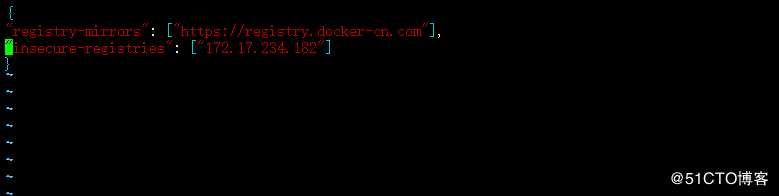
后来在网上搜到了 要修改docker的配置文件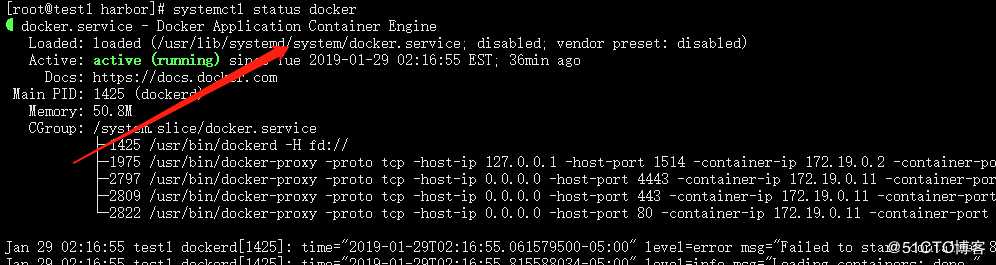
修改如下: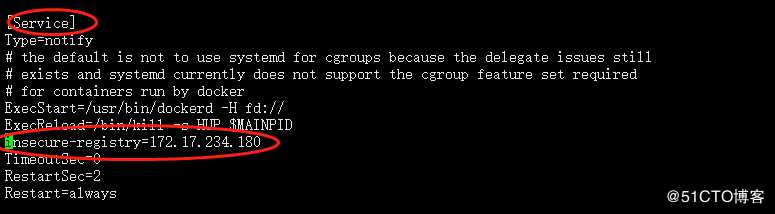
修改完重启docker
登录使用仓库,因为不是docker hub所以要指定服务器地址 172.17.234.182
输入账号密码即可
接下来上传镜像
速度是相当的快......刷新页面......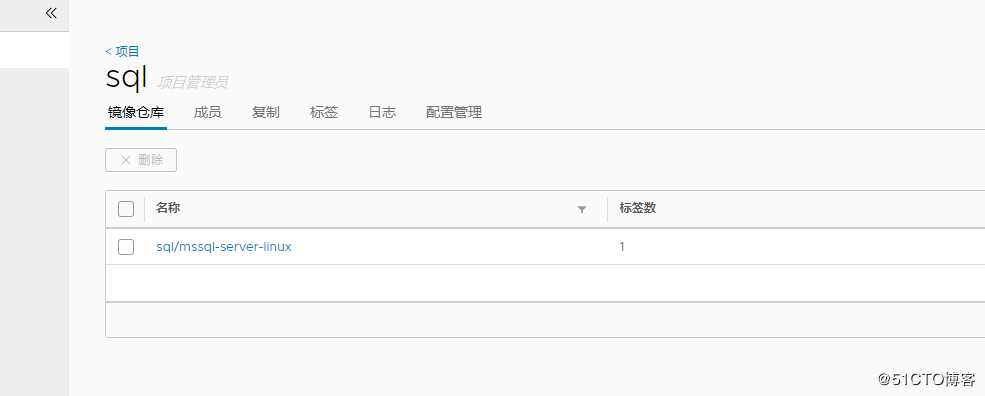
Harbor的默认镜像存储路径在/data/registry目录下,映射到docker容器里面的/storage目录下。
这个参数是在docker-compose.yml中指定的,在docker-compose up -d运行之前修改。
如果希望将Docker镜像存储到其他的磁盘路径,可以修改这个参数。
以后启动Horbor可以使用docker-compose [-f <arg>...] [options] [COMMAND] [ARGS...]命令了
支持很多参数: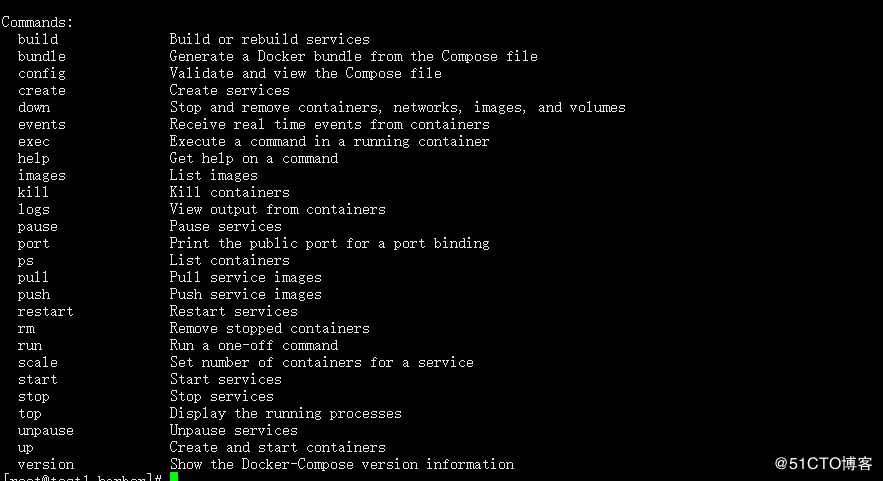
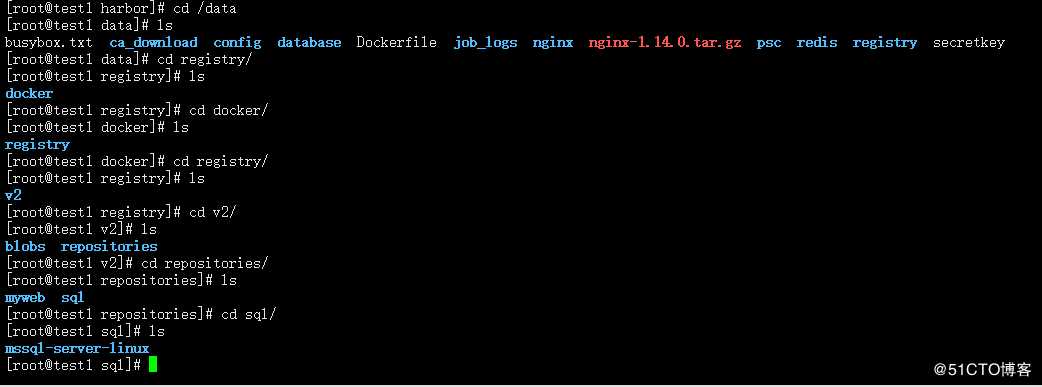
本机使用Docker版本:

docker-compose restart 重启服务 必须在相对应目录下面
以上是关于Docker搭建私有仓库(内网)的主要内容,如果未能解决你的问题,请参考以下文章